电脑是我们生活和办公不可缺少的电子设备,但在连接网络的时候常会碰到提示“您的计算机配置似乎是正确的但该设备或者资源没有响应”,该该如何维修这个问题呢?下面我们就来看看详细的教程。
1、打开电脑,鼠标右击计算机,点击
【管理】。
2、进入管理界面,点击左侧
【服务和应用程序】。
3、接着,点击
【服务】功能。
4、在服务中,找到
【DNS Client】,确保是启动的,没有需要启动。
5、接着,按下
【windows +R】键,在运行界面输入
【CMD】,点击
【确定】。
6、在命令提示符,输入
【ipconfig /flusbdns】并回车(ipconfig后加空格)。
7、等出现
【已成功刷新DNS解析缓存】,退出即可解决问题。
方法二:
1、进入管理界面中,点击
【设备管理器】选项。
2、在右侧,点击
【网络适配器】。
3、找到对应的适配器,
鼠标右击。
4、接着,点击
【卸载】选项。
5、在提示界面中,点击
【确定】。
6、卸载后,返回网络适配器,右击,点击
【扫描检测硬件改动】,然后重新安装驱动。
总结:
方法一:
1、打开电脑,鼠标右击“计算机”,点击“管理”选项。
2、在管理界面,点击“服务和应用程序”—>“服务”。
3、接着,在右侧查看“DNS Client”是否开启。
4、开启后,打开运行界面,输入“cmd”,点击“确定”。
5、进入命令提示符,输入“ipconfig /flusbdns”回车。
方法二:
1、进入管理界面中,点击“设备管理器”选项。
2、接着,在右侧鼠标右击“网络适配器”下的适配器。
3、点击“卸载”选项,并点击“确定”。
4、继承右击网络适配器,点击“扫描检测硬件改动”。
以上就是遇到错误提示:“您的计算机配置似乎是正确的但该设备没有响应”的解决办法,希望大家喜好,请继承关注脚本之家。
家电维修小编推荐:
电脑网页打不开提示错误err connection怎么办?
电脑提示显示器显示超出范围Out of Range怎么办?
电脑刷新网页提示关闭程序以防止信息丢失该如何维修?
免责声明:本文章内容来源于互联网收集资料,仅供家电维修爱好者学习使用,不作任何商业用途,更多相关内容请到维修论坛https://www.jdwx.cn/bbs/


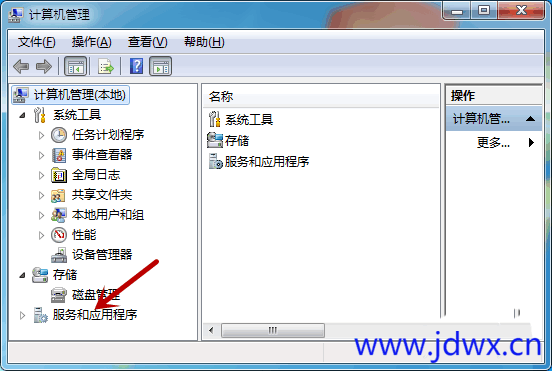
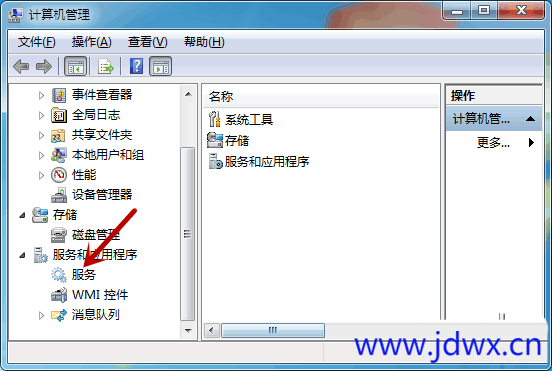
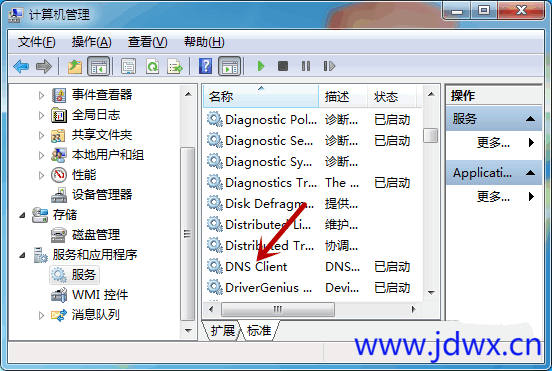

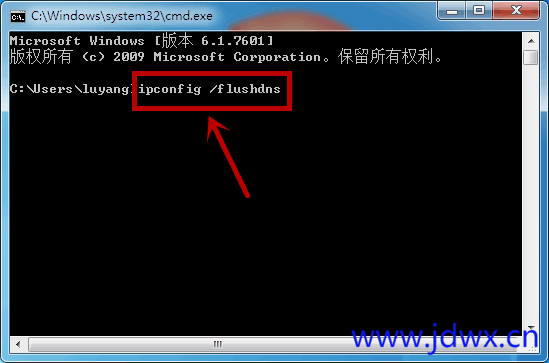
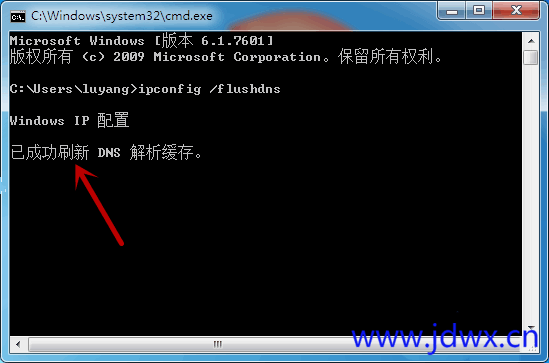
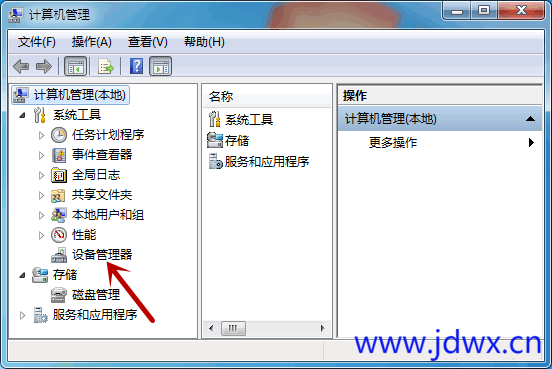

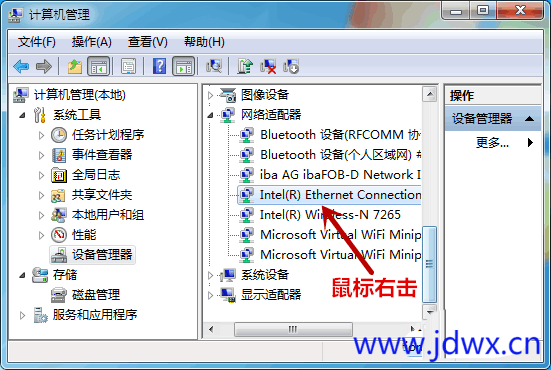

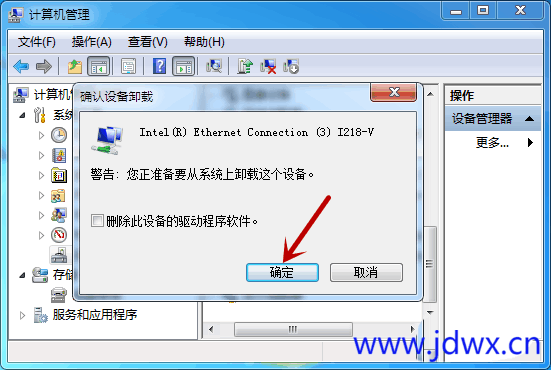
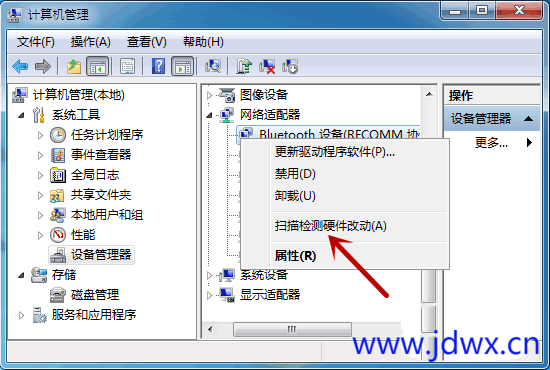


 |Archiver|手机版|家电维修论坛
( 蜀ICP备19011473号-4 川公网安备51102502000164号 )
|Archiver|手机版|家电维修论坛
( 蜀ICP备19011473号-4 川公网安备51102502000164号 )